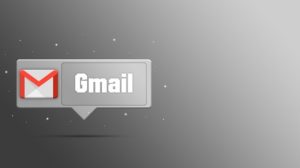Cara Logout Akun Gmail – Apakah kamu sedang mencari cara logout akun Gmail di HP dan laptop? Jika benar, maka bisa menemukan jawabannya melalui artikel ini. Google Mail atau Gmail sudah menjadi alamat email utama yang diintegrasi ke semua aplikasi dan perangkat.
Tak ayal sebagian besar platform akan selalu meminta siapa saja untuk daftar dengan email tersebut. Sayangnya, banyak orang justru membuat akun Google terlalu banyak di ponselnya, sedangkan kamu harus menghapus salah satu atau beberapa yang tidak diakses lagi.
Akun Gmail bahkan dapat digunakan untuk mengakses semua aplikasi besutan Google seperti Maps, Docs, Drive, dan lainnya. Kamu harus menggunakan email utama supaya tidak lupa kata sandinya, sehingga layanannya bisa diakses terus menerus lewat perangkat yang dimiliki.
Cara Logout Akun Gmail
Seperti kamu tahu kalau semua perangkat smartphone, baik HP atau PC akan selalu meminta pengguna untuk memasukkan akun Google yang aktif. Jika kamu sudah pernah login, sebaiknya periksa beberapa email yang terdaftar.
Jangan biarkan akun-akun Gmail menumpuk dan hapus salah satu yang sudah tidak digunakan lagi. Menariknya, kamu pun dapat menghapus akun Google dari jarak jauh lho. Kondisi ini dilakukan jika perangkatmu hilang atau jatuh di suatu tempat, sehingga email pribadimu tidak dikelola orang asing.
Cara Logout Akun Gmail di HP
Kamu bisa menghapus akun Google melalui smartphone Android atau iPhone dengan mengikuti panduan di bawah ini:
- Buka aplikasi Gmail melalui ponselmu.
- Pilih menu Pengaturan atau Setting.
- Klik Pengaturan Akun Google atau Google Account Setting.
- Pilih akun Google.
- Klik Kelola Akun Google atau Manage Google Account.
- Buka tab Keamanan atau Security.
- Pada halaman berikutnya, tentukan jenis perangkat yang digunakan.
- Pilih menu Kelola Perangkat atau Manage Device.
- Daftar perangkat sudah tersambung akan muncul pada layar, lalu tentukan salah satu atau beberapa yang ingin dihapus.
- Terakhir, akun Google sudah berhasil dihapus dari ponselmu.
Cara Logout Akun Gmail di Laptop
Akun Google pun dapat dihapus melalui perangkat desktop, baik laptop atau PC lewat tutorial berikut:
- Akses website gmail.com melalui browser laptop atau PC kamu.
- Login dengan menggunakan akun Gmail yang aktif.
- Pada halaman utama, ketuk logo foto profil di bagian kanan atas.
- Pilih menu Kelola Akun Google Anda atau Manage Your Google Account.
- Klik Perangkat Anda atau Your Device.
- Buka tab Keamanan atau Security.
- Pilih menu Your Device
- Klik Kelola Perangkat atau Manage Devices.
- Daftar perangkat yang sudah tersambung akan muncul di layar, lalu ketuk logo titik tiga di samping kanan atas.
- Pilih menu Keluar atau Sign out.
- Terakhir, tunggu beberapa saat hingga akun Google tersebut sudah dihapus.
Cara Logout Akun Gmail dari Jarak Jauh
Tak dapat dimungkiri kalau kamu pun dapat mengeluarkan akun Gmail dari jarak jauh lho. Penasaran, kan? Berikut langkah-langkahnya yang dapat dicoba, yakni:
- Kunjungi laman myaccount.google.com melalui peramban browser laptop kamu.
- Pilih menu Keamanan atau Security.
- Pada bagian Perangkat, tentukan salah satu perangkat yang akan dihapus.
- Klik Lainnya dengan ketuk logo titik tiga pada perangkat yang sudah dipilih.
- Pilih menu Keluar atau Logout.
- Klik Logout lagi untuk konfirmasi.
- Terakhir, akun Gmail sudah terhapus dari perangkat tersebut dan tidak dapat diakses lagi.
Demikian tutorial lengkap tentang cara logout akun Gmail di HP dan PC, bahkan dari jarak jauh dengan mudah. Selamat mencoba!